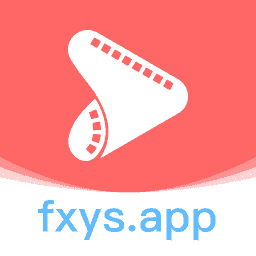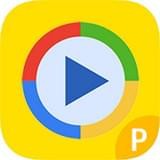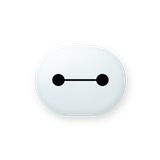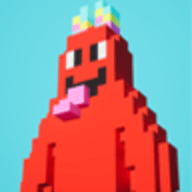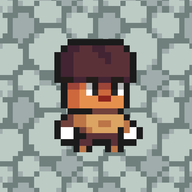钉钉云课堂怎么上传视频 视频上传方法
发布时间:2020-06-26 12:52:05来源:pi7手游网作者:匿名
同学或老师在使用钉钉云课堂的时候,是可以上传视频到云课堂中的,这样其他用户就能查看到你上传的视频相关内容了。那么钉钉云课堂怎么上传视频呢?下面小编就来为大家介绍一下。

钉钉云课堂怎么上传视频?
一、手机端:
1、进入云课堂的首页点击右下角“+”,选择“视频”。

2、在发布页面填写标题,内容,设置分类和协同使用项,点击“发布”即可。

二、电脑端:
1、进入电脑端钉钉点击左下角的“工作”。

2、点击右上角的“管理中心”,进入后台管理。

3、发布类型选择“视频”,点击蓝色的“快速发布”。

4、也可以从钉盘或者本地进行直接上传。

5、进行可见范围设置。

6、最后,进行协调设置,是否允许其他管理员发布你的视频。

钉钉云课堂相关推荐:
以上就是小编带来的钉钉云课堂怎么上传视频?钉钉云课堂视频上传方法介绍了,更多相关资讯教程,请关注佩琪手游网。
注:文中插图与内容无关,图片来自网络,如有侵权联系删除。
下一篇:七猫小说如何清理内存
相关推荐
猜歌类游戏的亮点在于其音乐娱乐性、挑战性、知识性、社交互动、精美画面和音效以及持续更新和优化等方面,这些特点使得猜歌类游戏成为广受欢迎的游戏类型之一。下面就给大家推荐几款好用的猜歌类游戏,喜欢的玩家可千万不要错过哦。
- 热门教程
- 最新教程
-
01

唏哩哗哗电影之精彩呈现 2024-10-29
-
02

B站视频观看人数猛增引关注 2024-10-24
-
03

三星折叠屏延期是怎么回事 三星GalaxyFold折叠屏手机,引发科技圈轩然大波 2024-10-18
-
04

抖音如何隐藏抖音商城 2024-10-12
-
05

抖音怎么购买试用商品 2024-09-23
-
06

支付宝如何设置延迟到账 2024-09-09
-
07

百度网盘青春版名字怎么设置 2024-09-04
-
08

微信朋友圈里的广告怎么彻底关闭 2024-08-26
-
09

快手极速版怎么关闭在线状态 2024-08-15
-
010

网易云音乐怎么为歌单助力 2024-08-13